Anmeldung (Erklärung)
Wenn Sie den Management Client starten, müssen Sie zuerst Ihre Anmeldeinformationen eingeben, um eine Verbindung zu einem System herstellen zu können.
Mit installiertem XProtect Corporate 2016
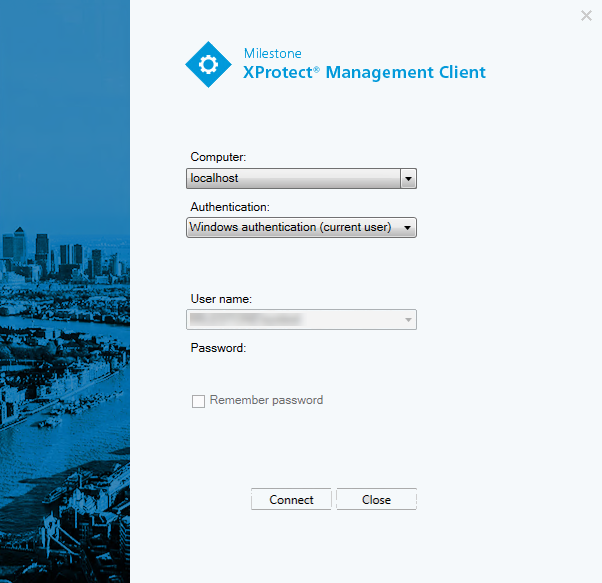
Anmeldungsautorisierung (Erklärung)
Das System erlaubt Administratoren, Benutzer so einzurichten, dass sie sich nur dann bei einem System anmelden können, wenn ein zweiter Benutzer mit ausreichenden Rechten ihre Anmeldung autorisiert. In diesem Fall fragen der XProtect Smart Client oder der Management Client während der Anmeldung nach der zweiten Autorisierung.
Benutzer, die mit der integrierten Rolle Administratoren verknüpft sind, verfügen stets über eine Berechtigung zur Autorisierung und werden nicht um eine zweite Anmeldung gebeten, es sei denn, der Benutzer ist mit einer weiteren Rolle verknüpft, die eine zweite Anmeldung voraussetzt.
Benutzer, die sich über einen externen IDP anmelden, können nicht so eingerichtet werden, dass sie von einem zweiten Benutzer autorisiert werden müssen.
So verknüpfen Sie eine Anmeldungsautorisierung mit einer Rolle:
- Stellen Sie die Anmeldungautorisierung, die für die ausgewählte Rolle erforderlich ist, auf der Registerkarte Info (siehe Einstellungen für Rollen) unter Rollen so ein, dass der Benutzer bei der Anmeldung um zusätzliche Autorisierung gebeten wird.
- Stellen Sie Benutzer autorisierten für die ausgewählte Rolle auf der Registerkarte Gesamtsicherheit (siehe Einstellungen für Rollen) unter Rollen so ein, dass der Benutzer die Anmeldung anderer Benutzer autorisierten kann
Für einen Benutzer lassen sich beide Optionen auswählen. Das bedeutet, dass der Benutzer bei der Anmeldung nach einer zusätzlichen Autorisierung gefragt wird, er jedoch auch Anmeldungen anderer Benutzer autorisieren kann (außer seiner eigenen).
Anmeldung über eine unsichere Verbindung
Wenn Sie sich beim Management Client anmelden, werden Sie evtl. gefragt, ob Sie sich über ein unsicheres Netzwerkprotokoll anmelden möchten.
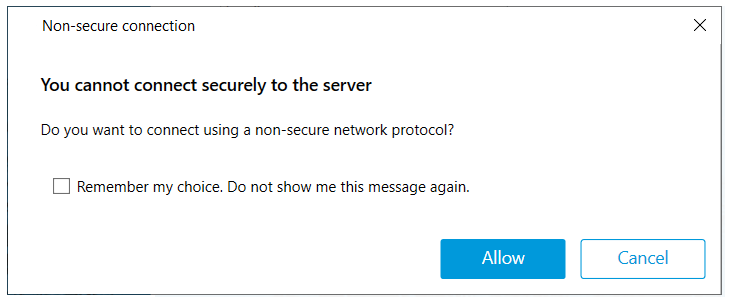
-
Klicken Sie auf Zulassen, um die Benachrichtigung zu ignorieren und sich anzumelden. Um diese Benachrichtigung in Zukunft nicht mehr angezeigt zu bekommen, wählen Sie entweder Meine Auswahl speichern. Diese Meldung nicht mehr anzeigen, oder klicken Sie auf Extras > Optionen und wählen Sie dann Nicht sichere Verbindung zum Server zulassen (Neustart des Management Client erforderlich).
Informationen zur sicheren Kommunikation finden Sie unter Sichere Kommunikation (Erklärung).
Ändern Ihres Basisbenutzer-Passwortes
Wenn Sie sich als Basisbenutzer anmelden, können Sie Ihr Passwort ändern. Wenn Sie eine andere Authentifizierungsmethode wählen, kann nur Ihr Systemadministrator Ihr Passwort ändern. Wenn Sie Ihr Passwort ändern, erhöht dies oft die Sicherheit Ihres XProtect VMS-Systems.
Die Version Ihres XProtect VMS-Systems muss 2021 R1 oder später sein.
Schritte:
- Starten Sie Management Client. Das Anmeldefenster wird geöffnet.
-
Geben Sie Ihre Anmeldeinformationen ein. Wählen Sie aus der Liste Authentifizierung Basisauthentifizierung aus. Ein Link mit dem Text Passwort ändern erscheint.
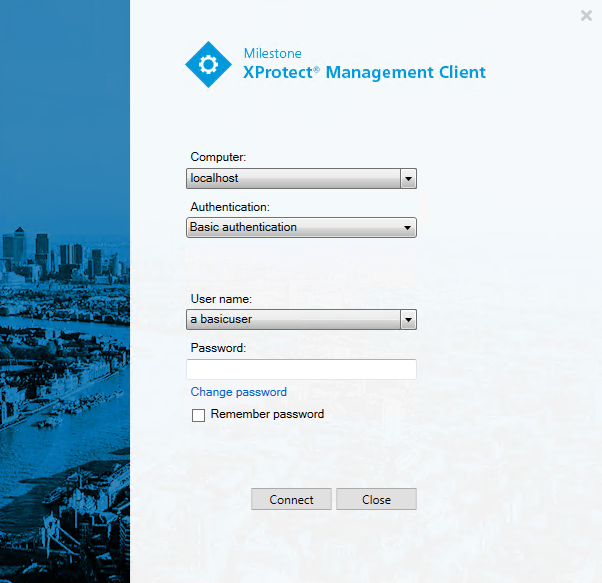
- Klicken Sie auf das Link. Ein Browserfenster wird geöffnet.
- Folgen Sie den Anweisungen und speichern Sie Ihre Änderungen.
- Sie können sich nun mit Ihrem neuen Passwort bei Management Client anmelden.

